win10禁用那些程序才能流畅运行 Win10如何禁止某程序运行
更新时间:2024-04-25 15:01:18作者:yang
Win10作为目前最流行的操作系统之一,为了保证系统的流畅运行,有时候我们需要禁用一些不必要的程序,禁用一些不常用或者占用系统资源较多的程序,可以有效提升系统的运行速度和稳定性。Win10中到底应该禁用哪些程序才能让系统更加流畅呢?又该如何禁止某些程序在Win10中运行呢?接下来我们就来详细探讨一下。
操作方法:
1.win+r组合键,打开运行窗口,输入Gpedit.msc,按下确定。
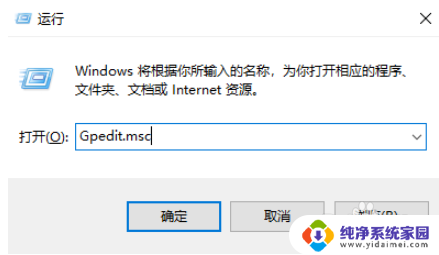
2.打开本地组策略,依次展开用户配置>管理模板>系统,接着点击进入系统。
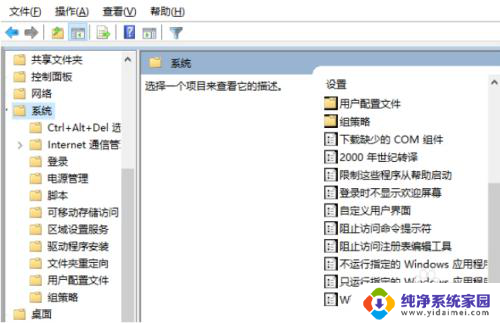
3.双击右侧的不运行制定的Windows应用程序,打开后将配置为已启用。然后点击显示
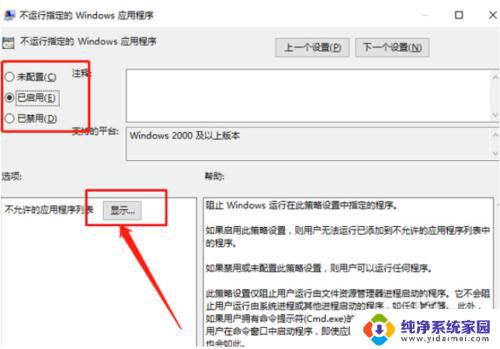
4.打开显示之后,我们需要输入你要限制的程序或软件的名称。例如小编我这边要限制QQ,就需要输入QQScLauncher.exe。
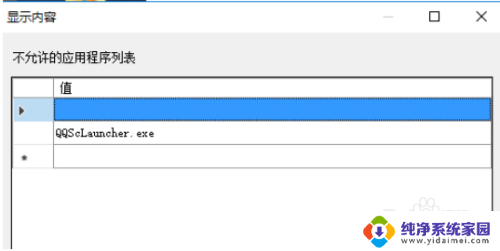
5.即可看到我们的QQ已经被限制使用了。
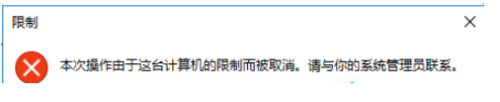
以上就是win10禁用那些程序才能流畅运行的全部内容,有需要的用户可以按照以上步骤进行操作,希望对大家有所帮助。
win10禁用那些程序才能流畅运行 Win10如何禁止某程序运行相关教程
- 禁止在目前系统状态运行 Win10系统禁止程序后台运行的三种方法详解
- windows定时运行程序 Win10如何设置每天定时运行特定程序
- windows不能运行 Win10应用程序无法运行怎么办
- win10禁止多个应用联网 win10如何禁止特定应用程序联网
- win10如何禁止浏览器上网 如何在Win10中禁止IE浏览器运行
- 如何关闭后台程序 WIN10如何关闭应用程序的后台运行
- 电脑怎么快速打开运行的程序 Win10在哪里可以找到运行功能
- win10运行易语言程序无反应 win10程序无响应怎么办
- 笔记本电脑运行程序快捷键 Win10电脑上运行应用程序的快捷键是什么
- 怎么用管理员身份运行文件 Win10管理员身份运行程序方法
- 怎么查询电脑的dns地址 Win10如何查看本机的DNS地址
- 电脑怎么更改文件存储位置 win10默认文件存储位置如何更改
- win10恢复保留个人文件是什么文件 Win10重置此电脑会删除其他盘的数据吗
- win10怎么设置两个用户 Win10 如何添加多个本地账户
- 显示器尺寸在哪里看 win10显示器尺寸查看方法
- 打开卸载的软件 如何打开win10程序和功能窗口